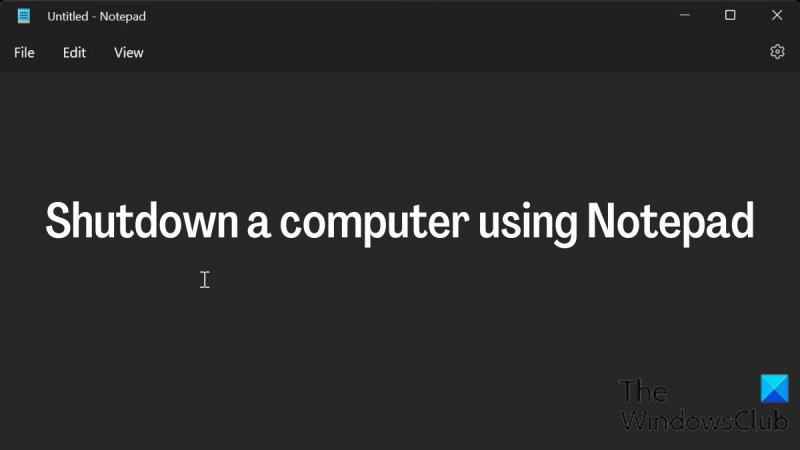Kot strokovnjak za IT bi morali vedeti nekaj stvari o tem, kako izklopiti računalnik z Beležnico. Najprej je pomembno vedeti, da ta metoda deluje samo z računalniki z operacijskim sistemom Windows. Drugič, v računalniku boste morali imeti odprt urejevalnik besedil, kot je Beležnica ali WordPad. In končno boste morali vnesti naslednjo kodo:
kaj se zgodi, če ne aktivirate oken
zaustavitev -s -t 0
Ko pritisnete enter, se bo vaš računalnik začel ugašati. Če želite preklicati postopek zaustavitve, lahko pritisnete tipko za izhod. In to je vse!
Ta metoda je odličen način za zaustavitev računalnika, če imate težave z miško ali tipkovnico. To je tudi dober način, da izklopite računalnik, če se skušate izogniti virusu.
Računalnike z operacijskim sistemom Windows je mogoče zaustaviti na več splošno znanih načinov, vendar večina ljudi ne ve, da je za to mogoče uporabiti tudi Windows Notepad. Ustvarjanje bližnjice za zaustavitev računalnika s sistemom Windows je ena od mnogih stvari, ki jih lahko naredite z Beležnico, brezplačnim urejevalnikom besedila in kode za Windows. Čas zaustavitve računalnika lahko nastavite tako, da zanj ustvarite bližnjico, kar je dokaj preprost postopek. Ta članek vsebuje podrobna navodila za uporabo beležnice za zaustavitev računalnika z operacijskim sistemom Windows .

Kako izklopiti računalnik z Beležnico
Tukaj so preprosti koraki za zaustavitev računalnika z beležnico z uporabo možnosti zaustavitve ukazne vrstice za shutdown.exe:
- Pritisnite Windows + S da odprete okna za iskanje in tipkanje Beležnica v škatli.
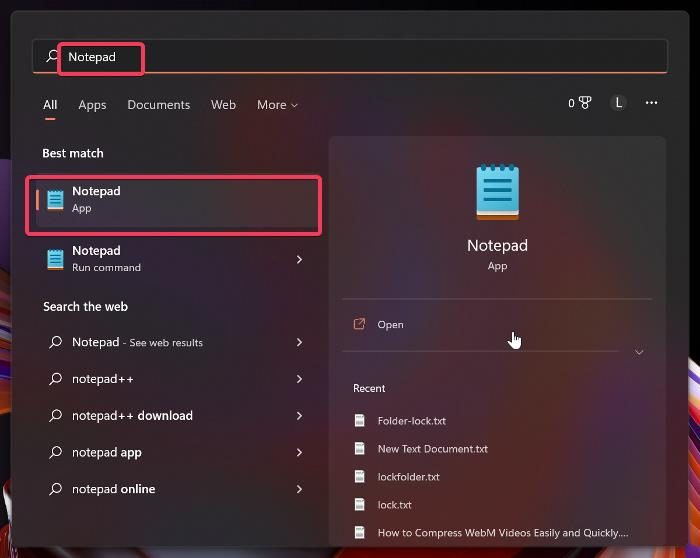
- Kliknite zgornji rezultat, da odprete beležnico.
- Vrsta shutdown.exe -s v beležnici.
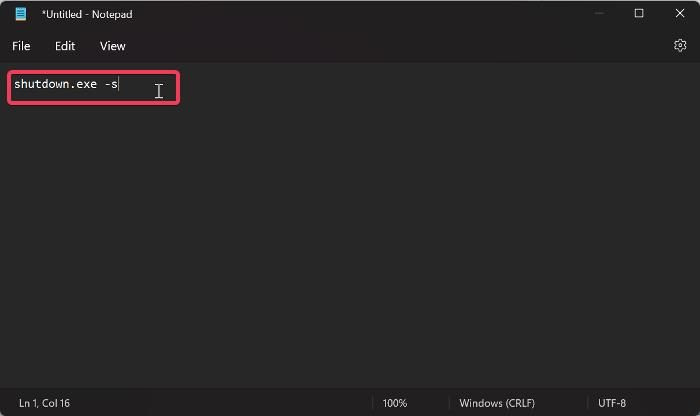
- Pritisnite mapa v zgornjem levem kotu okna beležnice in izberite Shrani kot .
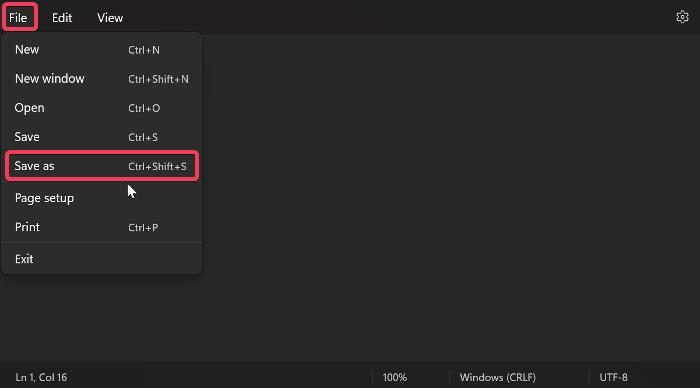
- V oknu Shrani kot poimenujte datoteko kot shutdown.bat ; Izklop je lahko poljubno ime, vendar se prepričajte, da ga imate .ena na koncu imena namesto .besedilo in vzpostaviti Shrani kot vrsto Za Vse datoteke . Datoteko lahko shranite na namizje za lažji dostop.
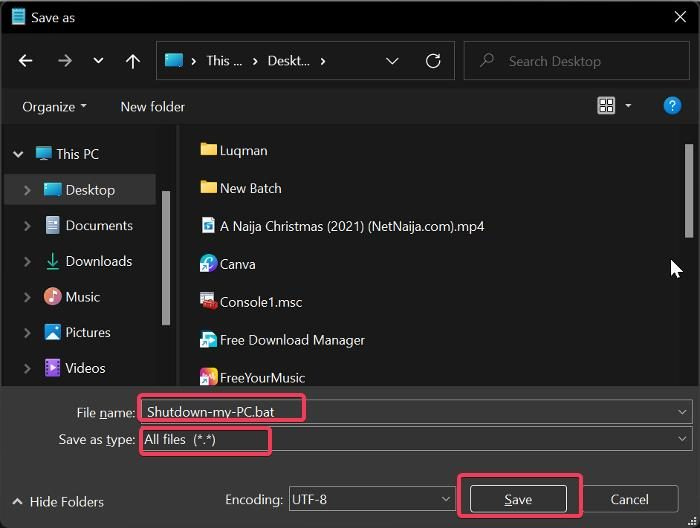
num lock ne deluje
- Ko shranite to datoteko, lahko zaženete paketno datoteko, kadar koli želite zaustaviti računalnik, in to bo storila v 30 sekundah.
- Če želite nastaviti čas izklopa po meri za bližnjico, morate samo dodati -t zastava s številom sekund, za katere želite, da se računalnik izklopi. Recimo, da želite, da se vaš računalnik izklopi po 5 minutah, kar je 300 sekund, ukaz, ki ga vnesete v okno beležnice, bi bil shutdown.exe -s -t 300 .
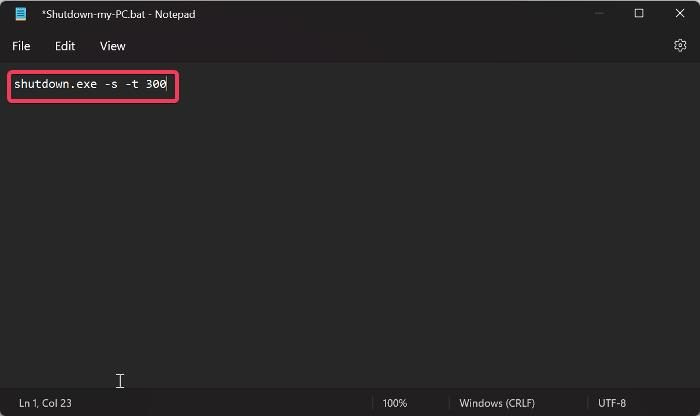
- Po tem preprosto shranite datoteko na enak način, kot smo razpravljali zgoraj, in jo zaženite, da izklopite računalnik po 5 minutah.
- Opombo o dokončanju lahko ustvarite tudi z dodajanjem -c zastava kako v shutdown.exe -s -t 300 -c »Čas za spanje« in pridobite datoteko, kot smo razpravljali prej.
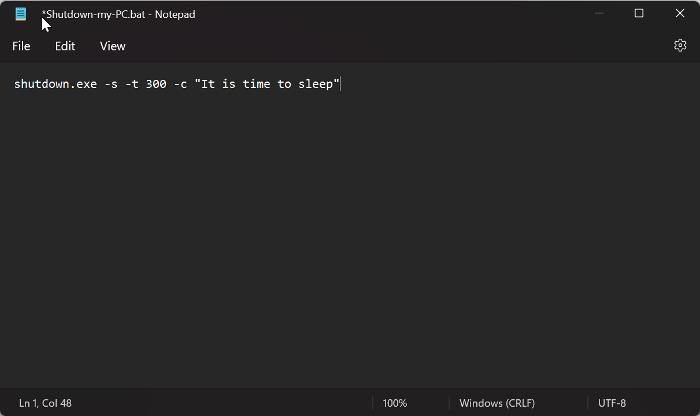
Za dokončanje postopka zaustavitve sledite tem korakom:
- Pritisnite Windows + R odprto Zaženi ukazno okno .
- Vrsta zaustavitev -a in pritisnite GLOBA .
Z zgornjimi koraki lahko ustvarite bližnjico za izklop računalnika s časovnikom in ga po potrebi končate.
predvajajte računalniški zvok prek Sonosa
Preberite:
- Kako ustaviti, razveljaviti, prekiniti zaustavitev sistema v sistemu Windows
- Bližnjice na tipkovnici za zaustavitev ali zaklepanje računalnika s sistemom Windows
Ali lahko uporabim ukazno vrstico za zaustavitev računalnika z operacijskim sistemom Windows?
Da, za zaustavitev računalnika lahko uporabite tudi ukazni poziv in vse, kar morate storiti, je, da sledite spodnjim korakom, da to storite:
- odprto Iskalno polje Windows , vrsta ekipa in kliknite na Zaženi kot skrbnik pod rezultatom ukazne vrstice.
- Ko odprete ukazni poziv, vnesite zaustavitev/s in udaril Priti noter .
- V manj kot minuti se bo vaš računalnik izklopil.
Kakšna je bližnjica na tipkovnici za izklop računalnika?
Če želite zaustaviti računalnik z bližnjico na tipkovnici, samo pritisnite Alt + F4, izberite Zaustavitev in pritisnite Enter.